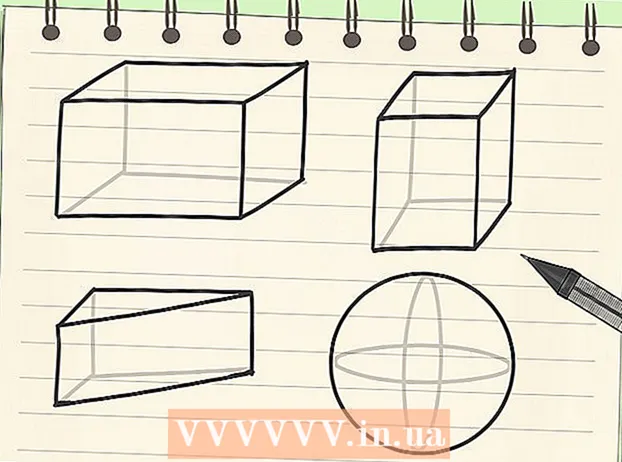Autor:
Frank Hunt
Fecha De Creación:
17 Marcha 2021
Fecha De Actualización:
2 Mes De Julio 2024
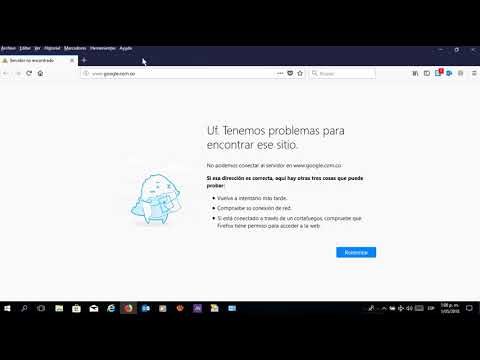
Contenido
- Al paso
- Método 1 de 5: Firefox
- Método 2 de 5: Chrome
- Método 3 de 5: Internet Explorer
- Método 4 de 5: Safari
- Método 5 de 5: Opera
¿Siente la necesidad de ocultar sus actividades en Internet de miradas indiscretas? ¿Su escuela, oficina o gobierno ha bloqueado el acceso a ciertos sitios web que necesita? Los proxies pueden evitar un bloqueo en su conexión y enmascarar su dirección IP, haciendo que sus acciones sean más difíciles de rastrear. Una vez que haya encontrado un servidor proxy al que desea conectarse, todo lo que tiene que hacer es ingresar esa información en su navegador web. Lea esta guía para descubrir cómo.
Al paso
Método 1 de 5: Firefox
 Haz clic en el menú de Firefox. Puede encontrar esto en la esquina superior derecha de la ventana de Firefox. Haga clic en Opciones.
Haz clic en el menú de Firefox. Puede encontrar esto en la esquina superior derecha de la ventana de Firefox. Haga clic en Opciones.  Seleccionó las opciones avanzadas. Esto se puede encontrar en la parte superior de la ventana Opciones en el lado derecho de la pantalla.
Seleccionó las opciones avanzadas. Esto se puede encontrar en la parte superior de la ventana Opciones en el lado derecho de la pantalla.  Seleccione la pestaña Red. Haga clic en Configuración en la parte superior de la página Red, en el grupo Conexión.
Seleccione la pestaña Red. Haga clic en Configuración en la parte superior de la página Red, en el grupo Conexión.  Elija "Configuración de proxy manual". Esto le permite ingresar los datos del proxy en los campos de texto.
Elija "Configuración de proxy manual". Esto le permite ingresar los datos del proxy en los campos de texto.  Ingrese su información de proxy. En el campo del proxy HTTP, ingrese la dirección o el dominio de su proxy y, opcionalmente, configure un puerto. Si desea conectarse a otro proxy para FTP o SSL, ingrese los detalles en los campos inferiores. Marque "Usar este servidor proxy para todos los protocolos" para activar el proxy para todo el tráfico a través de Firefox.
Ingrese su información de proxy. En el campo del proxy HTTP, ingrese la dirección o el dominio de su proxy y, opcionalmente, configure un puerto. Si desea conectarse a otro proxy para FTP o SSL, ingrese los detalles en los campos inferiores. Marque "Usar este servidor proxy para todos los protocolos" para activar el proxy para todo el tráfico a través de Firefox. - La configuración del proxy en Firefox solo afecta el tráfico de Internet a través de su navegador Firefox. Otras aplicaciones utilizan la conexión directa.
 Presione OK para guardar sus cambios. Es posible que deba reiniciar Firefox para que los cambios surtan efecto.
Presione OK para guardar sus cambios. Es posible que deba reiniciar Firefox para que los cambios surtan efecto.
Método 2 de 5: Chrome
 Haz clic en el botón de menú de Chrome. Está ubicado en la esquina superior derecha de la ventana de Chrome y parece tres barras horizontales.
Haz clic en el botón de menú de Chrome. Está ubicado en la esquina superior derecha de la ventana de Chrome y parece tres barras horizontales.  Selecciona Configuraciones. Esto abrirá una nueva pestaña en su navegador. Haga clic en el enlace "Mostrar configuración avanzada ..." en la parte inferior de la página.
Selecciona Configuraciones. Esto abrirá una nueva pestaña en su navegador. Haga clic en el enlace "Mostrar configuración avanzada ..." en la parte inferior de la página.  Haga clic en el botón "Cambiar la configuración del proxy". Estos se pueden encontrar en la sección Red de la configuración avanzada. Esto abrirá la ventana Propiedades de Internet.
Haga clic en el botón "Cambiar la configuración del proxy". Estos se pueden encontrar en la sección Red de la configuración avanzada. Esto abrirá la ventana Propiedades de Internet. - Nota: la configuración del proxy de Chrome está vinculada a su sistema operativo y, como tal, afecta a todos los programas conectados a Internet. Si no desea que se modifiquen estas configuraciones, use una extensión de Chrome como ProxySwitchSharp o Proxy Helper.
 Haga clic en el botón "Configuración de LAN". Esto abrirá una nueva ventana. Marque la casilla en la sección "Servidor proxy" y desmarque "Detectar configuraciones automáticamente".
Haga clic en el botón "Configuración de LAN". Esto abrirá una nueva ventana. Marque la casilla en la sección "Servidor proxy" y desmarque "Detectar configuraciones automáticamente".  Proporcione su información de proxy. Ingrese la dirección IP o el dominio del puerto al que se está conectando. Haga clic en Aceptar cuando haya terminado.
Proporcione su información de proxy. Ingrese la dirección IP o el dominio del puerto al que se está conectando. Haga clic en Aceptar cuando haya terminado. - Cuando haya terminado con el proxy y desee volver a una conexión directa, abra la configuración de LAN nuevamente y marque "Detectar configuración automáticamente" nuevamente, y desmarque "Servidor proxy".

- Cuando haya terminado con el proxy y desee volver a una conexión directa, abra la configuración de LAN nuevamente y marque "Detectar configuración automáticamente" nuevamente, y desmarque "Servidor proxy".
Método 3 de 5: Internet Explorer
 Haga clic en el menú Herramientas. Dependiendo de su versión de Internet Explorer, esta podría ser la barra de menú predeterminada o podría ser el ícono de ajustes en la esquina superior derecha.
Haga clic en el menú Herramientas. Dependiendo de su versión de Internet Explorer, esta podría ser la barra de menú predeterminada o podría ser el ícono de ajustes en la esquina superior derecha.  Seleccione "Opciones de Internet". Independientemente del menú que utilice, esta opción se encontrará en la parte inferior del menú desplegable.
Seleccione "Opciones de Internet". Independientemente del menú que utilice, esta opción se encontrará en la parte inferior del menú desplegable.  Haga clic en Conexiones. En "Configuración de red de área local (LAN)", haga clic en el botón "Configuración de LAN". Esto abrirá una nueva ventana.
Haga clic en Conexiones. En "Configuración de red de área local (LAN)", haga clic en el botón "Configuración de LAN". Esto abrirá una nueva ventana.  Habilite la configuración del proxy. Marque la casilla en la sección "Servidor proxy" y desmarque "Detectar configuraciones automáticamente".
Habilite la configuración del proxy. Marque la casilla en la sección "Servidor proxy" y desmarque "Detectar configuraciones automáticamente".  Proporcione su información de proxy. Ingrese la dirección IP o el dominio del puerto al que se está conectando. Haga clic en Aceptar cuando haya terminado. Es posible que deba reiniciar Internet Explorer para que los cambios surtan efecto.
Proporcione su información de proxy. Ingrese la dirección IP o el dominio del puerto al que se está conectando. Haga clic en Aceptar cuando haya terminado. Es posible que deba reiniciar Internet Explorer para que los cambios surtan efecto. - La conexión a un servidor proxy afectará a todo el tráfico de Internet en su computadora.
- Cuando haya terminado de usar el proxy y desee continuar con una conexión directa, abra la configuración de LAN, marque "Detectar configuración automáticamente" y marque la casilla "Servidor proxy".
Método 4 de 5: Safari
 Haz clic en el menú de Safari. Seleccione Preferencias, luego la opción Avanzada en el extremo derecho de la barra de menú.
Haz clic en el menú de Safari. Seleccione Preferencias, luego la opción Avanzada en el extremo derecho de la barra de menú.  Haga clic en el botón "Cambiar configuración" junto a "Proxies". Esto abrirá la sección Red en la pantalla Preferencias del sistema. Cambiar la configuración del servidor proxy de Safari afectará a todo el tráfico de red en su computadora.
Haga clic en el botón "Cambiar configuración" junto a "Proxies". Esto abrirá la sección Red en la pantalla Preferencias del sistema. Cambiar la configuración del servidor proxy de Safari afectará a todo el tráfico de red en su computadora.  Seleccione su conexión de red activa. Las conexiones disponibles se enumeran en el cuadro de la izquierda. Su conexión activa tiene un icono verde correspondiente.
Seleccione su conexión de red activa. Las conexiones disponibles se enumeran en el cuadro de la izquierda. Su conexión activa tiene un icono verde correspondiente.  Haga clic en el botón "Avanzado". Cuando el menú Avanzado esté abierto, haga clic en la pestaña Proxy.
Haga clic en el botón "Avanzado". Cuando el menú Avanzado esté abierto, haga clic en la pestaña Proxy.  Seleccione su tipo de proxy. La mayoría de la gente seleccionará "Web Proxy" y "Secure Web Proxy". Asegúrese de que la opción "Detección automática de proxy" esté marcada.
Seleccione su tipo de proxy. La mayoría de la gente seleccionará "Web Proxy" y "Secure Web Proxy". Asegúrese de que la opción "Detección automática de proxy" esté marcada.  Ingrese su información de proxy. En el cuadro que aparece, ingrese la dirección de proxy o el dominio. La caja al lado está frente a la puerta. Si su proxy requiere una contraseña, marque la casilla para que pueda ingresar una contraseña.
Ingrese su información de proxy. En el cuadro que aparece, ingrese la dirección de proxy o el dominio. La caja al lado está frente a la puerta. Si su proxy requiere una contraseña, marque la casilla para que pueda ingresar una contraseña.  Haga clic en Aceptar para guardar los cambios. Es posible que deba reiniciar Safari para que los cambios surtan efecto. Si desea volver a la conexión directa, vuelva a abrir el menú Red y desactive “Proxy web” y “Proxy web seguro”.
Haga clic en Aceptar para guardar los cambios. Es posible que deba reiniciar Safari para que los cambios surtan efecto. Si desea volver a la conexión directa, vuelva a abrir el menú Red y desactive “Proxy web” y “Proxy web seguro”.
Método 5 de 5: Opera
 Haga clic en el botón Opera. En el menú que aparece, mueva el cursor sobre Configuración y luego seleccione Preferencias.
Haga clic en el botón Opera. En el menú que aparece, mueva el cursor sobre Configuración y luego seleccione Preferencias.  Haga clic en la pestaña Avanzado en la ventana Preferencias. Haga clic en el botón "Servidores proxy". Esto abrirá el Panel de control de proxy.
Haga clic en la pestaña Avanzado en la ventana Preferencias. Haga clic en el botón "Servidores proxy". Esto abrirá el Panel de control de proxy.  Seleccione "Usar configuración de proxy manual". Marque las casillas de los protocolos que desea utilizar a través del proxy. La mayoría de los usuarios verifican HTTP y HTTPS. Alternativamente, también puede marcar "Usar este proxy para todos los protocolos".
Seleccione "Usar configuración de proxy manual". Marque las casillas de los protocolos que desea utilizar a través del proxy. La mayoría de los usuarios verifican HTTP y HTTPS. Alternativamente, también puede marcar "Usar este proxy para todos los protocolos".  Ingrese la información del proxy. En el campo "Servidor proxy", ingrese la dirección IP o el dominio del proxy al que se está conectando. Ingrese el puerto en el campo "Puerto". Presiona OK cuando hayas terminado. Es posible que deba reiniciar Opera para que los cambios surtan efecto.
Ingrese la información del proxy. En el campo "Servidor proxy", ingrese la dirección IP o el dominio del proxy al que se está conectando. Ingrese el puerto en el campo "Puerto". Presiona OK cuando hayas terminado. Es posible que deba reiniciar Opera para que los cambios surtan efecto. - Si desea restaurar la conexión directa, vuelva a abrir el panel de control del proxy y seleccione "Usar configuración automática del proxy".

- Si desea restaurar la conexión directa, vuelva a abrir el panel de control del proxy y seleccione "Usar configuración automática del proxy".